Aktivita Podmínka If slouží ke spouštění aktivit na základě výrazu.
Aktivita If Condition ve službě Data Factory pro Microsoft Fabric poskytuje stejné funkce jako příkaz if v programovacích jazycích. Spustí sadu aktivit, když se podmínka vyhodnotí jako true a další sada aktivit, když se podmínka vyhodnotí jako nepravda.
Požadavky
Abyste mohli začít, musíte splnit následující požadavky:
- Účet tenanta s aktivním předplatným. Vytvořit účet zdarma.
- Vytvoří se pracovní prostor.
Přidejte aktivitu podmínky If do pipeline s uživatelským rozhraním
Pokud chcete v potrubí použít aktivitu podmínky If, proveďte následující kroky:
Vytvoření aktivity
Vytvořte v pracovním prostoru nový datový tok.
V podokně aktivity aktivit kanálu vyhledejte podmínku If a vyberte ji, abyste ji přidali na plátno kanálu.
Na plátně vyberte novou činnost Podmínka If, pokud již není vybrána.
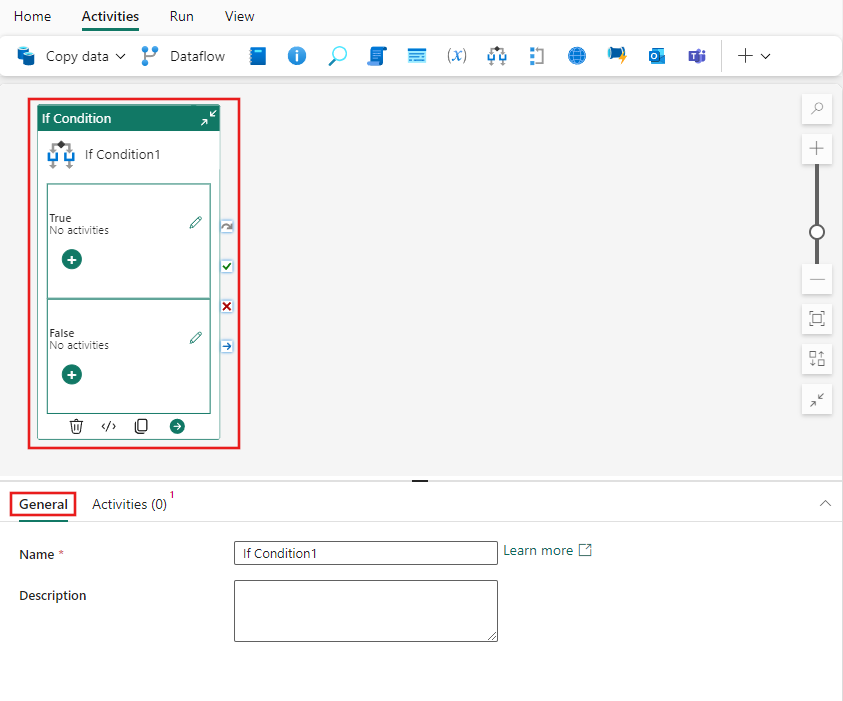
Informace o konfiguraci karty nastavení Obecné najdete v pokynů k nastaveníObecné.
Nastavení podmínky If
Vyberte kartu Aktivity a zadejte dynamický logický výraz pro aktivitu If. V tomto jednoduchém příkladu náhodně vygenerujeme číslo mezi 0 a 1 a vrátíme hodnotu True, pokud je číslo větší nebo rovno 0,5 nebo jinak False. V jazyce výrazů Data Factory můžete použít jakoukoli z dostupných funkcí nebo jakékoli parametry specifikované v pipeline.
Po zadání výrazu pro podmínku If můžete výběrem ikony tužky vedle každého případu (Pravda/Nepravda) přidat tolik aktivit, kolik je potřeba podmíněně spouštět při každém vyhodnocení výrazu.
Uložení a spuštění nebo naplánování kanálu
V horní části editoru kanálů přepněte na kartu Domů a výběrem tlačítka Uložit kanál uložte. Vyberte Spustit pro přímé spuštění, nebo naplánovat úlohu. Historii spuštění můžete zobrazit také tady nebo nakonfigurovat další nastavení.


